Dell PowerVault: PowerVault MD32xx – MD36xx 디스크 어레이 업데이트
Summary: PowerVault MD에서 펌웨어를 업데이트하는 방법
This article applies to
This article does not apply to
This article is not tied to any specific product.
Not all product versions are identified in this article.
Symptoms
 참고: 이 문서는 여기에서 제공되는 Dell PowerVault 기술 자료 문서 라이브러리의 일부분입니다.
참고: 이 문서는 여기에서 제공되는 Dell PowerVault 기술 자료 문서 라이브러리의 일부분입니다.
경고: 이 업데이트를 적용하려면 이중화 테스트가 완료되지 않았거나 성공하지 못한 경우 어레이를 프로덕션 종료해야 합니다.
예방 조치로서 어레이에 있는 현재 데이터의 전체 백업을 수행하는 것이 좋습니다.
예방 조치로서 어레이에 있는 현재 데이터의 전체 백업을 수행하는 것이 좋습니다.
이 튜토리얼에서는 Dell PowerVault MD32xx 또는 MD36xx의 펌웨어를 업데이트하는 방법을 설명합니다.
이 어레이에 연결된 서버가 Microsoft Windows 운영 체제 아래에 있는 경우 MPIO(DSM) 드라이버 업데이트를 고려하십시오.
요구 사항
- 최신 버전의 MDSS(MD32xx 또는 MD36XX 관리용)
- 컨트롤러 펌웨어의 최신 버전입니다.
- 어레이가 관리 소프트웨어에서 "최적" 상태입니다.
- 두 관리 포트 모두 ping에 올바르게 응답합니다.
업데이트 절차
1) 현재 있는 MDSM 소프트웨어를 제거합니다.
2) 어레이의 관리 포트에 액세스할 수 있는 데스크탑 PC에 최신 MDSM 버전을 설치합니다.
3) 서버의 LUN 바인딩을 해제하거나 어레이의 LUN에 액세스할 수 있는 서버의 전원을 꺼서 운영을 종료합니다.
4) MDSM에서 이벤트 로그를 지웁니다.
- 화면 상단의 회색 막대 메뉴로 이동하여 다음을 클릭합니다. "Monitor -> Reports -> Event log"를 선택한 후 "Clear All"을 클릭합니다.

그림 1: MDSM에서 이벤트 로그를 찾을 수 있는 위치

그림 2: 이벤트 로그
컨트롤러 펌웨어 업데이트
중요:
컨트롤러 버전이 07.70.xx.xx 또는 07.75.xx.xx인 경우 최신 버전에 액세스할 수 없습니다.
첫 번째 단계로 중간 07.75.28.60 버전을 설치해야 하며, 그다음 해당 버전을 설치할 수 있습니다.
이 경우 따라야 할 절차는 다음과 같습니다.
1) 펌웨어 버전 07.75.28.60을 되돌립니다.
업데이트 파일을 Bridge_Firmware_07_75_28_60.dlp라고 하며 MD3xxxf_MD3xxxf_Firmware_Package_07_8X_XX_XX.zip
아카이브에 있습니다. 이 버전이 설치되면 이 튜토리얼에 따라 최신 버전을 설치합니다.
화면 상단의 회색 막대에서 다음을 클릭합니다. Upgrade->RAID Controller Module Firmware -> Upgrade
- 다음 경고가 표시됩니다.
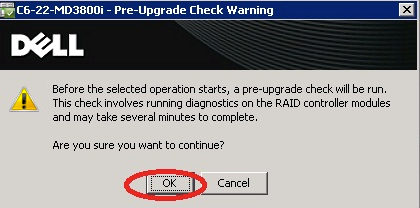
그림 3: 업그레이드 전 확인 경고
"OK"를 클릭합니다.
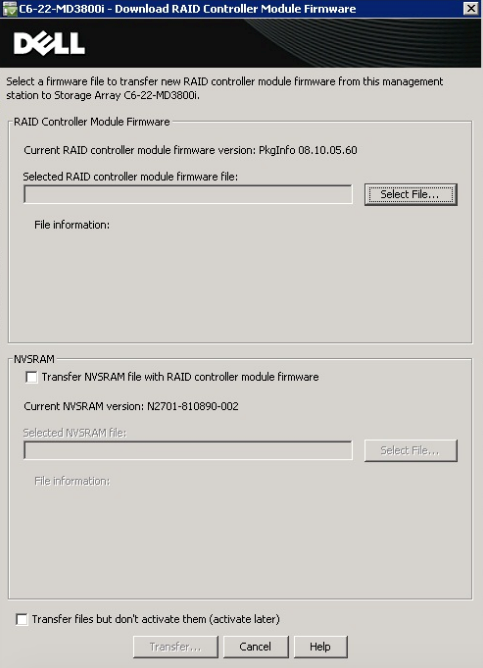
그림 4: 펌웨어 업데이트 선택 화면
최신 펌웨어로 업데이트
위의 이미지에서 RAID 컨트롤러를 업데이트하려면 RAID_Controller_Firmware_07_8X_XX_XX.dlp 파일을 선택하십시오.
NVSRAM을 업데이트하려면 MD3xxxf_NVSRAM_N26X0-780890-001.dlp 파일을 선택하십시오.
참고:
나중에 업데이트를 원하지 않는 한 지연된 전송을 확인하지 마십시오.
이 과정은 최대 30분 정도 소요될 수 있습니다.
MDSM은 어레이 관리에 대한 액세스를 잃을 위험이 있습니다. 일반적인 현상이며 컨트롤러가 시작 루틴을 끝내자마자 어레이에 대한 액세스를 찾을 수 있습니다.
참고:
 나중에 업데이트하려는 경우가 아니면 지연된 전송을 확인하지 마십시오.
나중에 업데이트하려는 경우가 아니면 지연된 전송을 확인하지 마십시오. 이 과정은 최대 30분 정도 소요될 수 있습니다.
이 과정은 최대 30분 정도 소요될 수 있습니다. MDSM은 어레이 관리에 대한 액세스를 잃을 위험이 있습니다. 일반적인 현상이며 컨트롤러가 시작 루틴을 끝내자마자 어레이에 대한 액세스를 찾을 수 있습니다.
MDSM은 어레이 관리에 대한 액세스를 잃을 위험이 있습니다. 일반적인 현상이며 컨트롤러가 시작 루틴을 끝내자마자 어레이에 대한 액세스를 찾을 수 있습니다.
Cause
-
Resolution
-
Affected Products
PowerVault MD3200, PowerVault MD3200i, PowerVault MD3220, PowerVault MD3220i, PowerVault MD3260, PowerVault MD3260i, PowerVault MD3600F, PowerVault MD3600i, PowerVault MD3620F, PowerVault MD3620i, PowerVault MD3660f, PowerVault MD3660iArticle Properties
Article Number: 000136967
Article Type: Solution
Last Modified: 04 Oct 2021
Version: 5
Find answers to your questions from other Dell users
Support Services
Check if your device is covered by Support Services.